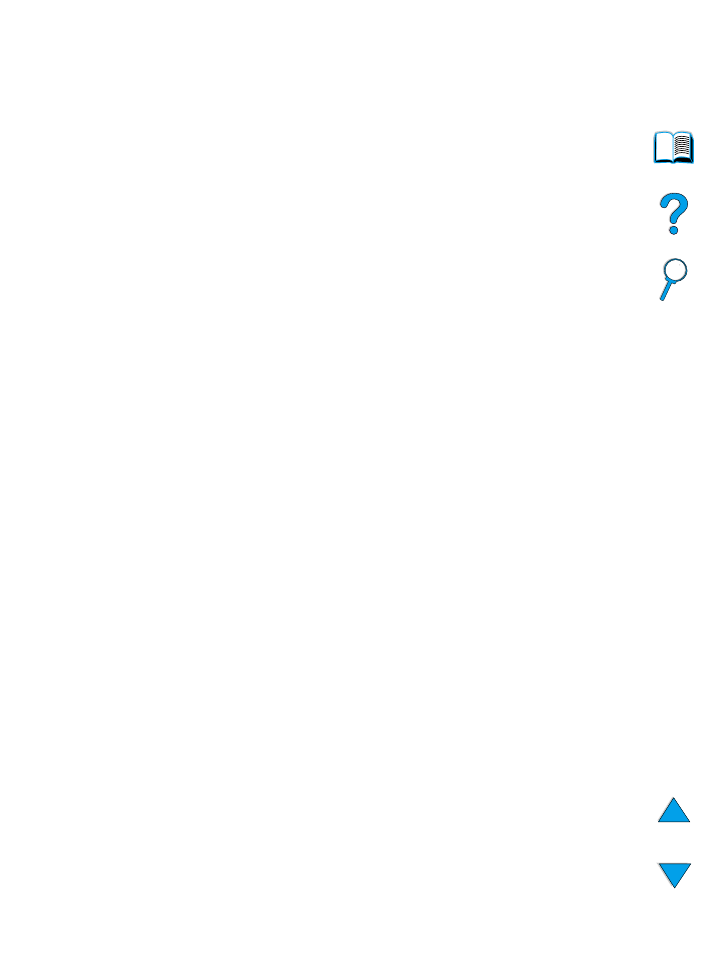
Elimination des bourrages papier répétés
Si des bourrages papier se produisent fréquemment, procédez
comme suit :
●
Vérifiez tous les emplacements des bourrages papier (reportez-vous à
« Suppression des bourrages papier », page 104). Un morceau de
papier peut être coincé dans l’imprimante. Même un petit bout de papier
déchiré peut provoquer des bourrages papier répétés sur l’imprimante.
●
Si vous utilisez une unité recto verso, inspectez-en toutes les zones
(y compris la zone sous l’unité).
●
Assurez-vous que le papier est correctement chargé dans les bacs, que
les trois réglages ont été effectués et que les bacs ne sont pas trop
remplis. Assurez-vous que le papier se trouve bien sous les languettes
avant et arrière. (Reportez-vous aux sections sur le chargement du
papier, en commençant par « Chargement du bac 1 », page 50.)
●
Vérifiez que tous les bacs et accessoires de traitement du papier sont
insérés à fond dans l’imprimante. (Si un bac est ouvert pendant une
tâche d’impression, il peut en résulter un bourrage.)
●
Vérifiez que tous les capots et trappes sont fermés. (Si une trappe ou un
capot est ouvert pendant un travail d’impression, il peut en résulter un
bourrage.)
●
Essayez d’imprimer vers un autre bac de sortie (reportez-vous à
« Sélection du bac de sortie », page 48).
●
Les feuilles peuvent adhérer les unes aux autres. Essayez de courber la
pile pour séparer les feuilles. Ne déliassez pas la pile.
●
Si vous imprimez à partir du bac 1, essayez de réduire la taille de la pile.
●
Si vous imprimez depuis le bac à enveloppes, vérifiez qu’il est
correctement chargé en enfonçant les dernières enveloppes un peu plus
loin que celles du haut (reportez-vous à « Chargement d’enveloppes
dans le bac à enveloppes », page 63).
●
Si vous imprimez sur un petit format, introduisez le papier par son bord
court (reportez-vous à « Instructions d’impression du papier non
standard », page 68).
●
Retournez la pile de papier dans le bac. Essayez aussi de faire pivoter le
papier de 180 °.
●
Vérifiez les caractéristiques du support que vous utilisez. N’utilisez que
du papier conforme aux spécifications HP (reportez-vous à
« Spécifications du papier », page 204). Essayez d’utiliser un autre type
de papier pour voir si le problème disparaît. N’utilisez pas du papier
corné, déformé, abîmé ou irrégulier.
●
Vérifiez que l’environnement de l’imprimante présente bien les
caractéristiques requises (reportez-vous à « Spécifications
environnementales », page 217).
●
Evitez d’utiliser du papier qui a déjà été utilisé dans une imprimante ou
dans une photocopieuse.
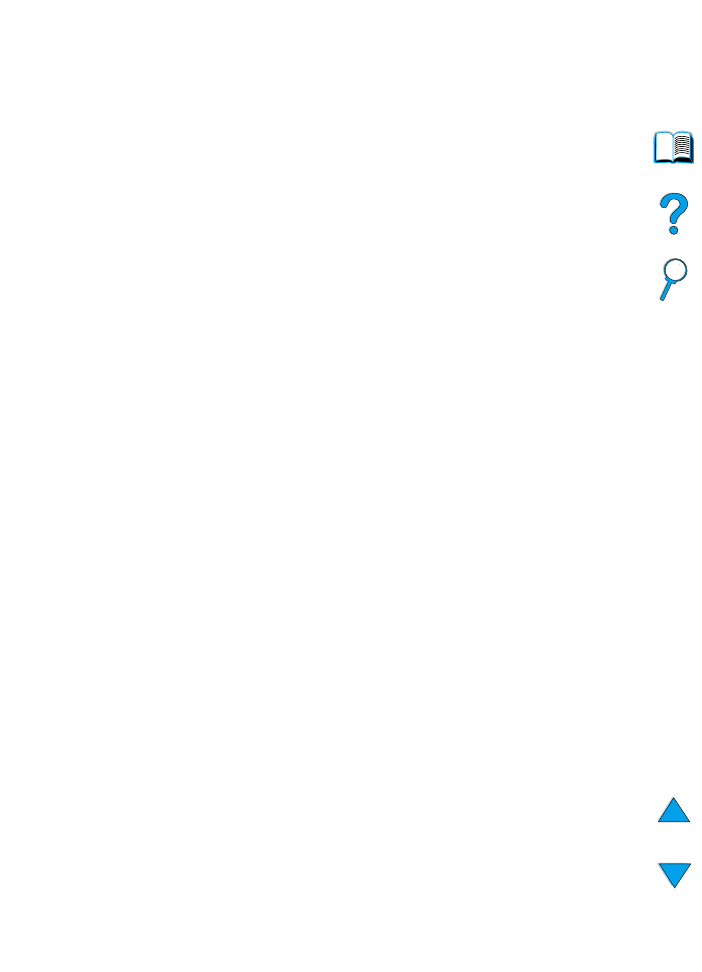
FR
Suppression des bourrages papier 119
●
N’imprimez pas des deux côtés des enveloppes ou des transparents
(reportez-vous à « Impression d’enveloppes », page 59 ou à
« Impression de transparents », page 67).
●
N’imprimez que sur des feuilles d’étiquettes entières et qu’au recto de
ces feuilles (reportez-vous à « Impression d’étiquettes », page 65).
●
Vérifiez que le courant qui alimente l’imprimante ne fluctue pas et
correspond aux spécifications de l’imprimante (reportez-vous à
« Spécifications électriques », page 217).
●
Nettoyez l’imprimante (reportez-vous à « Nettoyage de l’imprimante »,
page 96).
●
Procédez à la maintenance préventive de l’imprimante si la maintenance
doit être effectuée (reportez-vous à « Maintenance préventive »,
page 101).
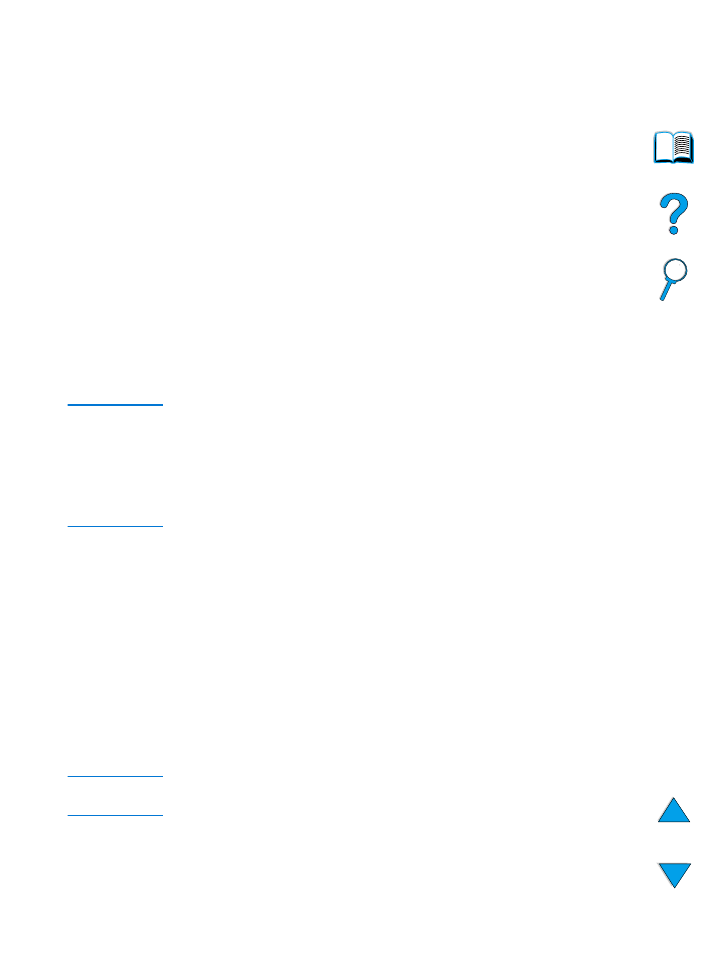
120
Chapitre 4 - Résolution de problèmes
FR